VPN คืออะไร ข้อดีและข้อเสียของ VPN เครือข่ายส่วนตัวเสมือน

VPN คืออะไร มีข้อดีข้อเสียอะไรบ้าง? มาพูดคุยกับ WebTech360 เกี่ยวกับนิยามของ VPN และวิธีนำโมเดลและระบบนี้ไปใช้ในการทำงาน
Windows Spotlight เป็นฟีเจอร์ใหม่ใน Windows 10 ที่ช่วยให้ผู้ใช้สามารถดาวน์โหลดและใช้ภาพเด่นประจำวันจาก Bing Images เพื่อใช้เป็นหน้าจอล็อค นอกจากนี้คุณยังสามารถโหวตและแสดงความคิดเห็นเกี่ยวกับภาพได้อีกด้วย
ที่มุมขวาบนของหน้าจอ คุณสามารถแสดงความชอบของคุณได้โดยการปัดขึ้น (ชอบ) หรือลงบนรูปภาพที่แสดงในขณะนั้น ถ้าไม่ชอบรูปภาพก็จะหายไป และหากคุณชอบภาพที่คล้ายกันจะปรากฏขึ้นในครั้งต่อไป
ฟีเจอร์นี้เจ๋งมาก เพราะช่วยให้คุณเปลี่ยนวอลเปเปอร์หน้าจอล็อคได้เป็นประจำและอัตโนมัติ พร้อมด้วยภาพที่ดีที่สุด
ขณะใช้ Spotlight หากคุณชอบภาพบางภาพและต้องการใช้บนคอมพิวเตอร์เครื่องอื่น คุณสามารถดาวน์โหลดและบันทึกภาพเหล่านั้นได้โดยทำตามขั้นตอนดังต่อไปนี้
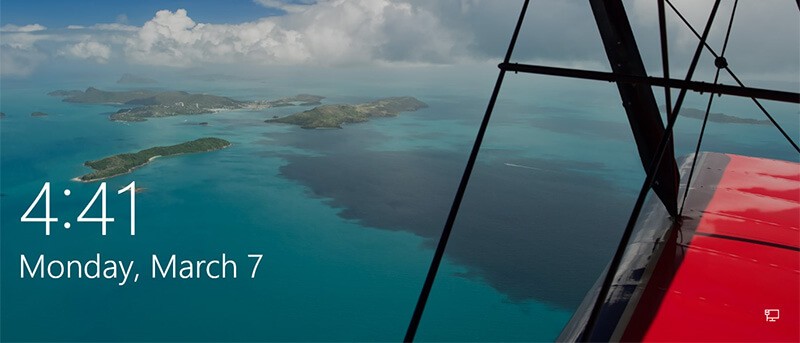
วิธีดาวน์โหลดรูปภาพที่ปรากฏบนหน้าจอล็อค Windows 10
ค้นหาและบันทึกภาพพื้นหลัง Windows Spotlight โดยใช้สคริปต์ PowerShell
1. ดาวน์โหลดสคริปต์ PowerShell Find_Windows_Spotlight_images.ps1
รหัส:
$WindowsSpotlightFolder = "$env:USERPROFILE\AppData\Local\Packages\Microsoft.Windows.ContentDeliveryManager_cw5n1h2txyewy\LocalState\Assets"
$WindowsSpotlightImages = "$env:USERPROFILE\Desktop\SpotlightImages\"
if (Test-Path $WindowsSpotlightImages) {
$FolderTimestamp = Get-Date (Get-Item $WindowsSpotlightImages).LastWriteTime -Format "yyyyMMdd.HHmmss"
Rename-Item -Path $WindowsSpotlightImages -NewName ('SpotlightImages-' + $FolderTimestamp) -Force
Remove-Variable FolderTimestamp # Cleanup
}
New-Item -Path $WindowsSpotlightImages -ItemType Directory | Out-Null
Add-Type -AssemblyName System.Drawing
$ImagesToCopy = @()
$(Get-ChildItem -Path $WindowsSpotlightFolder).FullName | ForEach-Object {
$Image = [System.Drawing.Image]::Fromfile($_)
$Dimensions = "$($Image.Width)x$($Image.Height)"
If ($Dimensions -eq "1920x1080") {
$ImagesToCopy += $_
}
$Image.Dispose()
}
$ImagesToCopy | Copy-Item -Destination $WindowsSpotlightImages
$FileNumber = 0
Get-ChildItem -Path $WindowsSpotlightImages | Sort-Object LastWriteTime |
foreach {
$FileNumber += 1
Rename-Item -Path $_.FullName -NewName ("1920x1080_" + $FileNumber.ToString("000") + '.jpg')
}
# Report
$NewSpotlgihtImages = Get-ChildItem -Path $WindowsSpotlightImages
if ($NewSpotlgihtImages) {
Write-Host
($NewSpotlgihtImages).Name
Write-Host `n($NewSpotlgihtImages).Count "new images were copied into $WindowsSpotlightImages`n" -ForegroundColor Green
}
else {
Write-Host "`nNo new images were copied.`n" -ForegroundColor Red
Remove-Item $WindowsSpotlightImages -Force
}
# Cleanup
Remove-Variable WindowsSpotlightFolder, WindowsSpotlightImages, ImagesToCopy, Image, Dimensions, FileNumber, NewSpotlgihtImages2. บันทึกไฟล์ .ps1 ลงในเดสก์ท็อป
3. ปลดบล็อคไฟล์ .ps1
4. คลิกขวาหรือกดไฟล์ .ps1 ค้างไว้ แล้วคลิกเรียกใช้ด้วย PowerShell
5. ตอนนี้คุณจะมี โฟลเดอร์ SpotlightImagesบนเดสก์ท็อปพร้อมภาพ Windows Spotlight ขนาด 1920 x 1080 ที่บันทึกอยู่ในนั้น
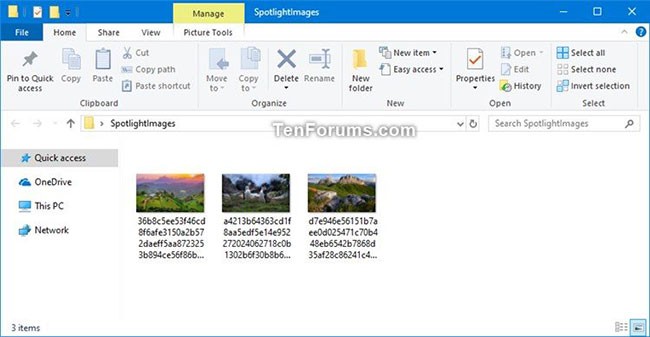
ค้นหาและบันทึกภาพพื้นหลัง Windows Spotlight ด้วยตนเอง
1. คัดลอกและวางตำแหน่งโฟลเดอร์ด้านล่างลงในแถบที่อยู่ของ File Explorer และแตะEnterเพื่อเปิดโฟลเดอร์สินทรัพย์
หมายเหตุ : ตำแหน่งของโฟลเดอร์ด้านล่างจะปรากฏใน ค่าสตริง LandscapeAssetPathของคีย์รีจิสทรีด้านล่าง
HKEY_CURRENT_USER\SOFTWARE\Microsoft\Windows\CurrentVersion\Lock Screen\Creative%LocalAppData%\Packages\Microsoft.Windows.ContentDeliveryManager_cw5n1h2txyewy\LocalState\Assets2. เลือกไอเท็มทั้งหมดใน โฟลเดอร์ Assetsและคัดลอกไปยังโฟลเดอร์อื่น (เช่น%UserProfile%\Pictures ) ที่คุณเลือก
หากต้องการ คุณยังคลิกขวาที่ไฟล์ คลิกเปิดด้วยและเลือกWindows Photo Viewerเพื่อดูภาพ Windows Spotlight ที่แสดงรายการได้อีกด้วย
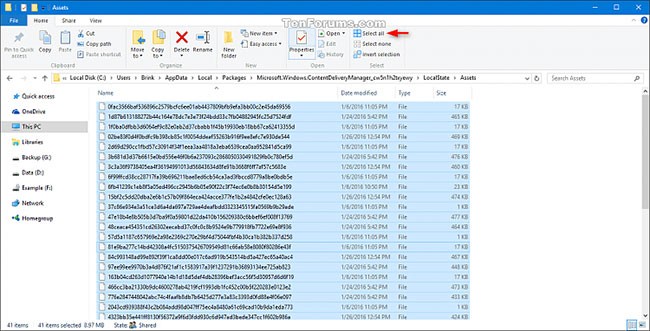
3. เปิดโฟลเดอร์ (ตัวอย่างเช่น%UserProfile%\Pictures ) ที่คุณบันทึกรายการไว้ คลิกแท็บ ไฟล์คลิกเปิด Windows PowerShellแล้วเลือกเปิด Windows PowerShellอีกครั้ง
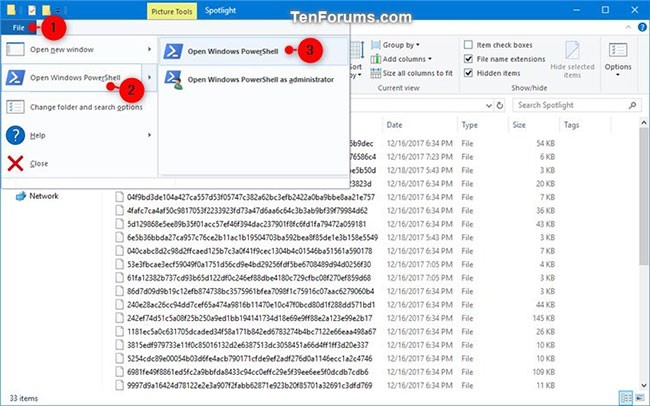
4. พิมพ์คำสั่งแต่ละคำสั่งด้านล่างลงในPowerShellกด Enter Enterหลังจากแต่ละคำสั่งและปิด PowerShell เมื่อเสร็จสิ้น การดำเนินการนี้จะเปลี่ยนชื่อรายการทั้งหมดในโฟลเดอร์และเพิ่มนามสกุลไฟล์เป็น .jpg
cmd
ren * * .jpg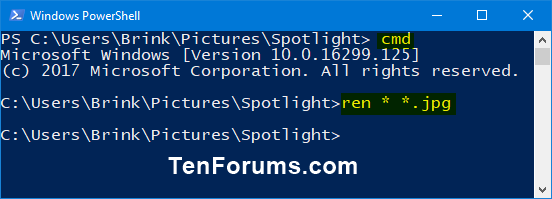
5. เพิ่ม คอลัมน์ มิติลงในโฟลเดอร์ (เช่น%UserProfile%\Pictures ) ที่คุณบันทึกรายการไว้ เปลี่ยนมุมมองโฟลเดอร์ให้เรียงลำดับตาม รายละเอียด มิติจากมากไปน้อย
6. คุณจะสังเกตเห็นว่าภาพ Windows Spotlight จะมีขนาดแตกต่างกันสำหรับพีซีและอุปกรณ์มือถือ คุณสามารถลบสิ่งที่คุณไม่ต้องการบันทึกได้
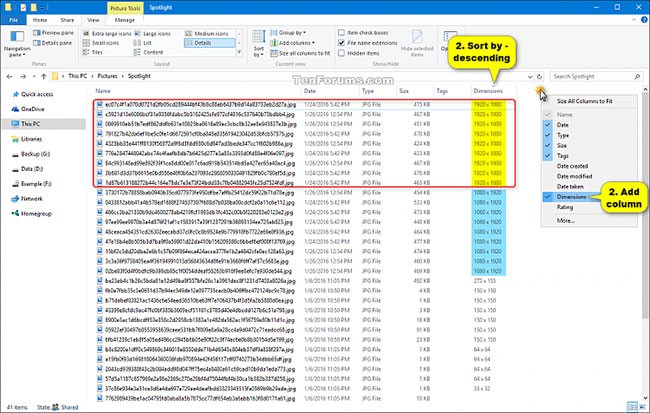
7. นี่คือภาพพีซี Windows Spotlight ขนาด 1920 x 1080 ที่แสดงในมุมมองไอคอนขนาดใหญ่พิเศษ
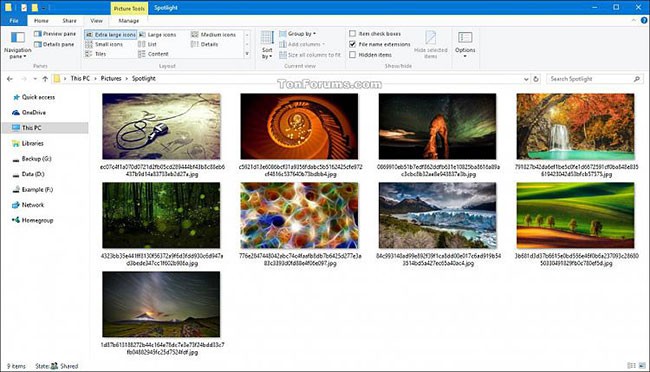
หากคุณไม่ต้องการใช้ PowerShell คุณสามารถดาวน์โหลดRename Utility เช่นBulk Renaming Utilityและติดตั้งได้
หลังจากการติดตั้งเสร็จสิ้นให้เปิดแอปพลิเคชันไปที่โฟลเดอร์ เลือกไฟล์ทั้งหมด จากนั้นเพิ่มนามสกุลไฟล์".jpg"
หากคุณขี้เกียจดาวน์โหลดด้วยตนเอง คุณสามารถดาวน์โหลดแพ็คเกจ Windows Spotlight แบบเต็มได้ที่นี่
ดูบทความเพิ่มเติมด้านล่าง:
ขอให้โชคดี!
VPN คืออะไร มีข้อดีข้อเสียอะไรบ้าง? มาพูดคุยกับ WebTech360 เกี่ยวกับนิยามของ VPN และวิธีนำโมเดลและระบบนี้ไปใช้ในการทำงาน
Windows Security ไม่ได้แค่ป้องกันไวรัสพื้นฐานเท่านั้น แต่ยังป้องกันฟิชชิ่ง บล็อกแรนซัมแวร์ และป้องกันไม่ให้แอปอันตรายทำงาน อย่างไรก็ตาม ฟีเจอร์เหล่านี้ตรวจจับได้ยาก เพราะซ่อนอยู่หลังเมนูหลายชั้น
เมื่อคุณเรียนรู้และลองใช้ด้วยตัวเองแล้ว คุณจะพบว่าการเข้ารหัสนั้นใช้งานง่ายอย่างเหลือเชื่อ และใช้งานได้จริงอย่างเหลือเชื่อสำหรับชีวิตประจำวัน
ในบทความต่อไปนี้ เราจะนำเสนอขั้นตอนพื้นฐานในการกู้คืนข้อมูลที่ถูกลบใน Windows 7 ด้วยเครื่องมือสนับสนุน Recuva Portable คุณสามารถบันทึกข้อมูลลงใน USB ใดๆ ก็ได้ที่สะดวก และใช้งานได้ทุกเมื่อที่ต้องการ เครื่องมือนี้กะทัดรัด ใช้งานง่าย และมีคุณสมบัติเด่นดังต่อไปนี้:
CCleaner สแกนไฟล์ซ้ำในเวลาเพียงไม่กี่นาที จากนั้นให้คุณตัดสินใจว่าไฟล์ใดปลอดภัยที่จะลบ
การย้ายโฟลเดอร์ดาวน์โหลดจากไดรฟ์ C ไปยังไดรฟ์อื่นบน Windows 11 จะช่วยให้คุณลดความจุของไดรฟ์ C และจะช่วยให้คอมพิวเตอร์ของคุณทำงานได้ราบรื่นยิ่งขึ้น
นี่เป็นวิธีเสริมความแข็งแกร่งและปรับแต่งระบบของคุณเพื่อให้การอัปเดตเกิดขึ้นตามกำหนดการของคุณเอง ไม่ใช่ของ Microsoft
Windows File Explorer มีตัวเลือกมากมายให้คุณเปลี่ยนวิธีดูไฟล์ สิ่งที่คุณอาจไม่รู้ก็คือตัวเลือกสำคัญอย่างหนึ่งถูกปิดใช้งานไว้ตามค่าเริ่มต้น แม้ว่าจะมีความสำคัญอย่างยิ่งต่อความปลอดภัยของระบบของคุณก็ตาม
ด้วยเครื่องมือที่เหมาะสม คุณสามารถสแกนระบบของคุณและลบสปายแวร์ แอดแวร์ และโปรแกรมอันตรายอื่นๆ ที่อาจแฝงอยู่ในระบบของคุณได้
ด้านล่างนี้เป็นรายการซอฟต์แวร์ที่แนะนำเมื่อติดตั้งคอมพิวเตอร์ใหม่ เพื่อให้คุณสามารถเลือกแอปพลิเคชันที่จำเป็นและดีที่สุดบนคอมพิวเตอร์ของคุณได้!
การพกพาระบบปฏิบัติการทั้งหมดไว้ในแฟลชไดรฟ์อาจมีประโยชน์มาก โดยเฉพาะอย่างยิ่งหากคุณไม่มีแล็ปท็อป แต่อย่าคิดว่าฟีเจอร์นี้จำกัดอยู่แค่ระบบปฏิบัติการ Linux เท่านั้น ถึงเวลาลองโคลนการติดตั้ง Windows ของคุณแล้ว
การปิดบริการเหล่านี้บางอย่างอาจช่วยให้คุณประหยัดพลังงานแบตเตอรี่ได้มากโดยไม่กระทบต่อการใช้งานประจำวันของคุณ
Ctrl + Z เป็นปุ่มผสมที่นิยมใช้กันมากใน Windows โดย Ctrl + Z ช่วยให้คุณสามารถเลิกทำการกระทำในทุกส่วนของ Windows ได้
URL แบบย่อนั้นสะดวกในการล้างลิงก์ยาวๆ แต่ก็ซ่อนปลายทางที่แท้จริงไว้ด้วย หากคุณต้องการหลีกเลี่ยงมัลแวร์หรือฟิชชิ่ง การคลิกลิงก์นั้นโดยไม่ระวังไม่ใช่ทางเลือกที่ฉลาดนัก
หลังจากรอคอยมาอย่างยาวนาน ในที่สุดการอัปเดตหลักครั้งแรกของ Windows 11 ก็ได้เปิดตัวอย่างเป็นทางการแล้ว













